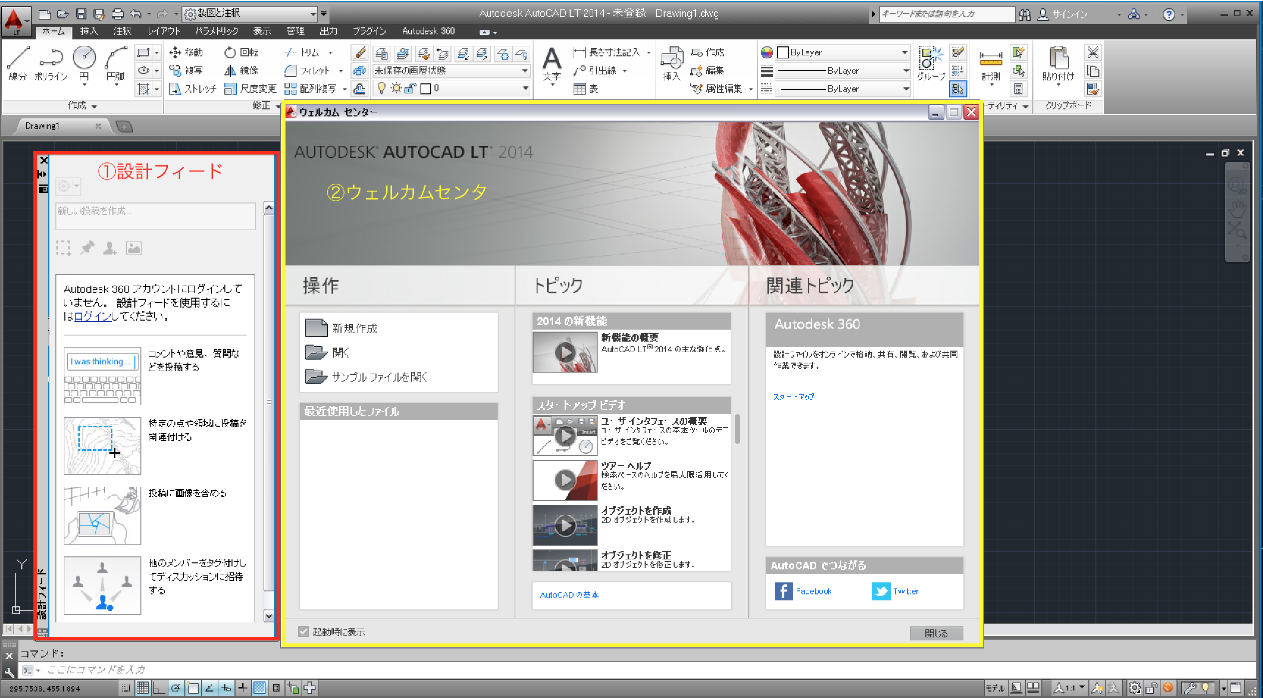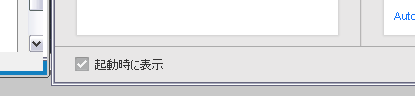|
|||||||
 |
|||||||
[HOME] [はじめて使うLT] [作図フロー] [LT2019] [LT2018] [LT2017] [LT2013] [LT2010] [LT2004] [AutoCAD for Mac] [3D入門] [DWG View] [ダウンロード] [学生版] [異尺度] [測量座標] |
||
|
|
||||||||||||||||||||||||
Autodesk LT 2014 起動直後のインタフェース
起動直後は"設計フィード"と"ウエルカムセンター"が表示されます。
①設計フィード [設計フィード]パレットでは、Autodesk 360 経由で、同僚やクライアントへのメッセージを投稿したり、メッセージに返信することができます。メッセージには、イメージを添付することができます。メッセージは、図面内の位置や領域にリンクさせることができます。また、共有メンバーとして指定されたメンバーは、オンラインでメッセージにアクセスできます。
ここでは、あまり使用しないので左上×で非表示にしておいて問題ありません。
②ウェルカムセンター 操作・トピック・関連トピックからなっています。 "操作"ではファイルの"新規作成"や"開く"などが実行できます。 "トピック"では使い方の説明やビデオなどを見ることができます。 "関連トピック"ではAutodesk360などのオンライン機能について項目となっています。
普段は使用しないと思いますので左下の"起動時に表示"のチェックを外して非表示にしておきます。
Autodesk LT 2014 インタフェース(AutoCAD LT2013使い方より)
※Autodesk、AutoCAD、AutoCAD LT、DWG、DXFは、米国およびまたはその他の国々における、 |
|||||||||||||||||||||||||